Для стабильной работы любого браузера важно, чтобы он регулярно обновлялся, однако Microsoft Edge интегрирован в операционную систему Windows 10, поэтому его нельзя обновить с помощью специальной команды в интерфейсе самой программы или скачать дистрибутив новейшей версии с сайта разработчика, как в случае с другими браузерами. Microsoft Edge обновляется только вместе с операционной системой, которая, в свою очередь, обновляется автоматически. Наша задача — убедиться, что настройки центра обновлений Windows 10 установлены правильно и ничего не мешает своевременному обновлению ОС.
Настройка обновления в «Параметрах Windows»
- Чтобы открыть окно «Параметры Windows» нажимаем горячие клавиши «Windows» + I или используем контекстное меню кнопки «Пуск» — жмем правой кнопкой мыши на значке «Пуск» и кликаем команду «Параметры».
Выбираем команду «Параметры»
- В окне «Параметры Windows» ищем раздел «Обновление и безопасность».
Открываем раздел настроек «Обновление и безопасность»
- Переходим в категорию настроек «Центр обновления Windows» в левой части окна и жмем на ссылку «Дополнительные параметры».
Кликаем на ссылку «Дополнительные параметры»
- В окне «Дополнительные параметры» находим секцию настроек «Приостановить обновление» и, если переключатель активирован, переводим его в положение «Отключено».
Отключаем приостановку обновлений
Проделайте описанные выше четыре шага, и вы всегда сможете быть уверены, что пользуетесь самой последней версией браузера Microsoft Edge. Апдейты Windows 10 будут скачиваться автоматически, а сам процесс обновления происходить во время перезагрузки или выключения компьютера.












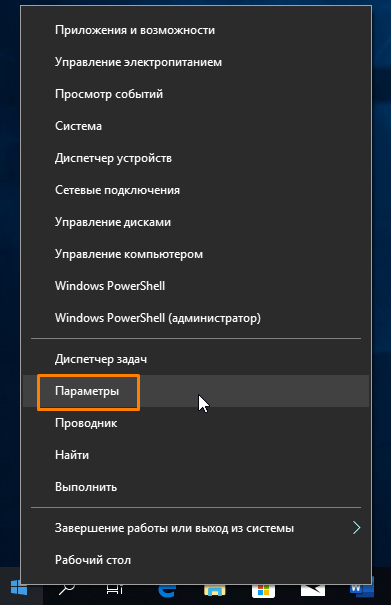
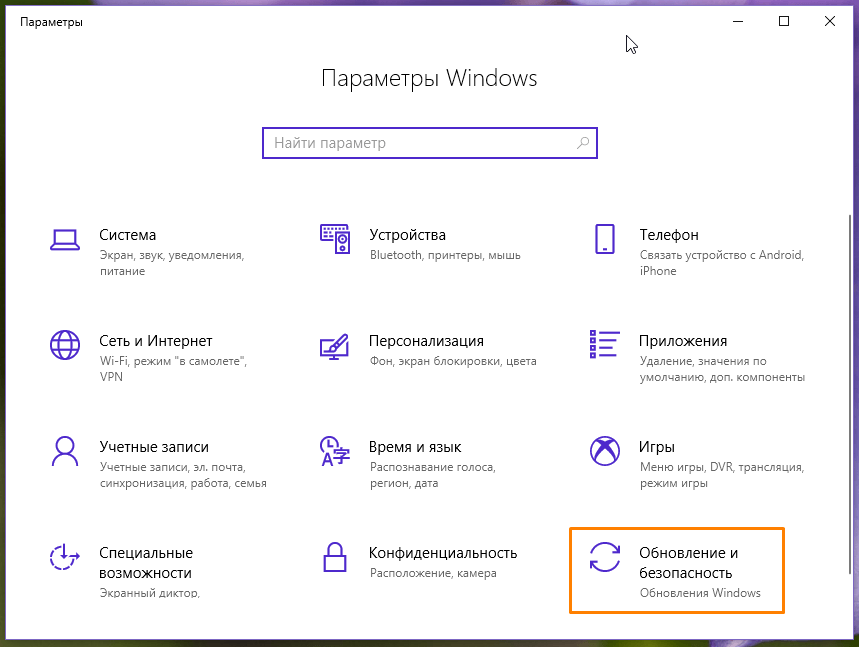
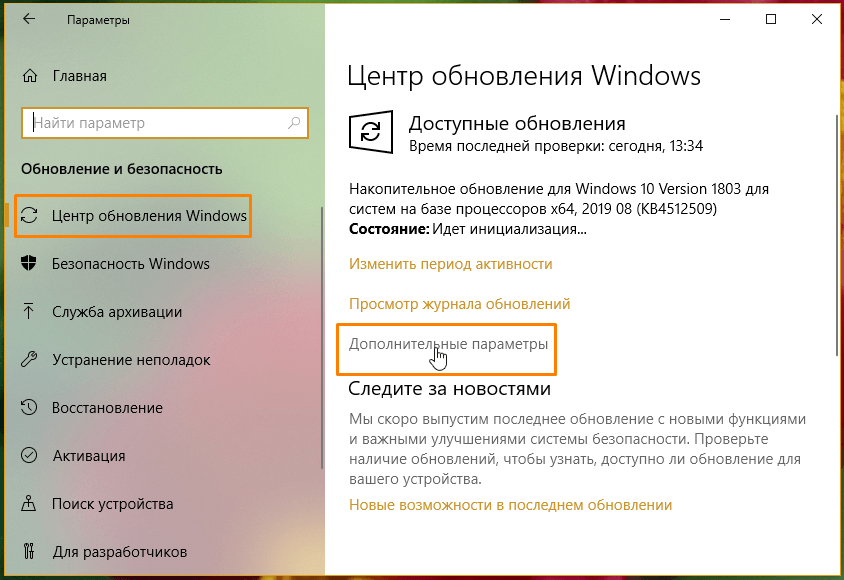
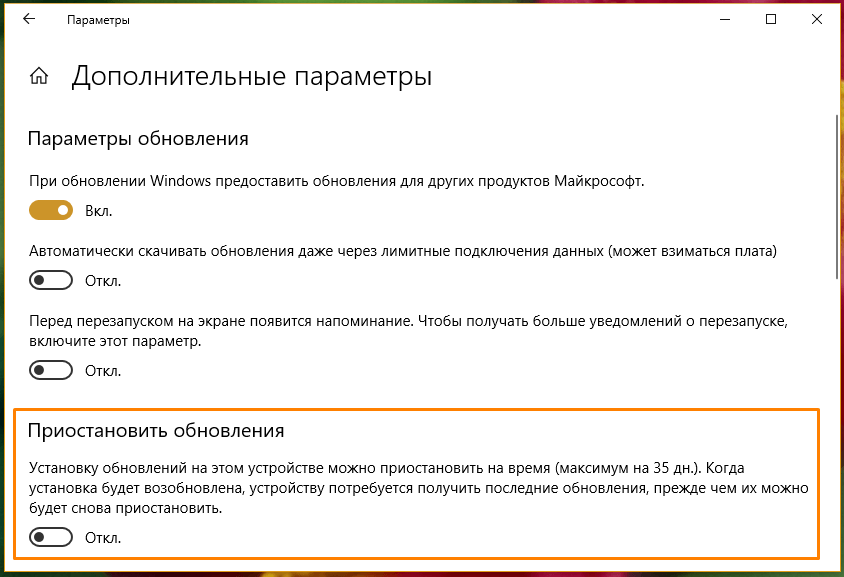

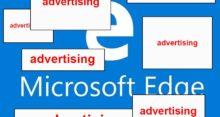

А как обновить Microsoft Edge для macOS? Там же нет таких настроек, как в Windows. А браузер есть.
Там Chromium-версия. Ее обновлять и не нужно вручную. Вместе с браузером устанавливается специальная утилита. Microsoft Autoupdater. Она встраивается в систему и автоматически обновляет все продукты Microsoft, которые есть на компьютере. Браузер в их числе, естественно. Так что лучший вариант — скачать с официального сайта установочный файл для своей системы, заново установить браузер и потом обновлять его автоматически при запуске.
Спасибо за статью. Недавно только перешел наконец-то на десятку. Не знал, как обновлять это новшество.
Что-то не понял, это инструкция для классической версии Microsoft Edge, которая на движке от Microsoft? Сейчас вроде какой-то другой используется. Его также обновлять? Или нужно что-то другое делать?
Сейчас действительно используется Chromium-версия браузера и она работает по-другому. Там нет такой тесной интеграции с системой, а большая часть обновлений должна приходить автоматически. Если это не происходит, то попробуйте кликнуть по иконке с настройками в правом верхнем углу и найти там пункт «О Браузере».
Сейчас вроде обновляется как Google Chrome, а эту версию скоро вообще удалят, как я понял.
нет параметров «Приостановить обновление»